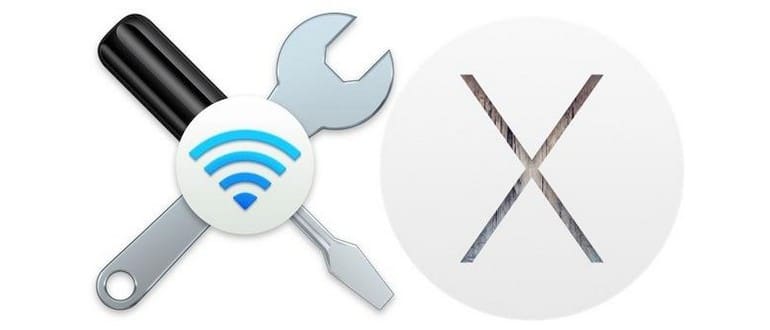Un certo numero di utenti Mac ha continuato a riscontrare difficoltà di connessione Wi-Fi dopo l’aggiornamento a OS X 10.10.1, nonostante questo aggiornamento fosse progettato per migliorare l’affidabilità della rete. Le ragioni di questi problemi non sono sempre chiare, ma alcuni passaggi tradizionali di risoluzione dei problemi possono ancora aiutare a risolverli.
Se stai affrontando connessioni Wi-Fi instabili in OS X Yosemite dopo l’aggiornamento a 10.10.1, segui i passaggi qui sotto e i trucchi per la risoluzione dei problemi di rete Wi-Fi che abbiamo descritto. Faccelo sapere nei commenti quale soluzione ha funzionato per te.
Aspetta, sei sicuro che il Mac sia stato aggiornato alla 10.10.1?
Assicurati di essere effettivamente aggiornato a OS X 10.10.1 e di aver riavviato il Mac per completare l’installazione. Per verificarlo, vai al menu Apple e seleziona «Informazioni su questo Mac» per controllare la versione in uso. Se non appare come OS X 10.10.1, scarica e installa l’aggiornamento dal Mac App Store e riavvia il Mac seguendo le istruzioni.
Sembra banale, ma ho visto utenti esperti dimenticare questo passaggio. Assicurati di ricontrollare la versione del sistema, specialmente se stai risolvendo problemi su un Mac di qualcun altro.
Crea una nuova posizione di rete e riavvia
Alcuni utenti hanno scoperto che creare una nuova posizione di rete ha risolto i problemi di Wi-Fi dopo l’aggiornamento. Anche se hai già provato questa soluzione, vale la pena riprovarla. Ecco come fare:
- Vai al menu Apple e seleziona «Preferenze di Sistema», poi scegli il pannello «Rete».
- Dal menu «Posizioni» nella parte superiore del pannello di rete, seleziona «Modifica posizioni».
- Fai clic sul pulsante [+] per aggiungere una nuova posizione, chiamala «OS X 10.10.1 Wi-Fi» e clicca su Fine.
- Seleziona la rete Wi-Fi desiderata e connettiti come al solito.
- Clicca su «Applica» e chiudi le Preferenze di Sistema.
- Riavvia il Mac.
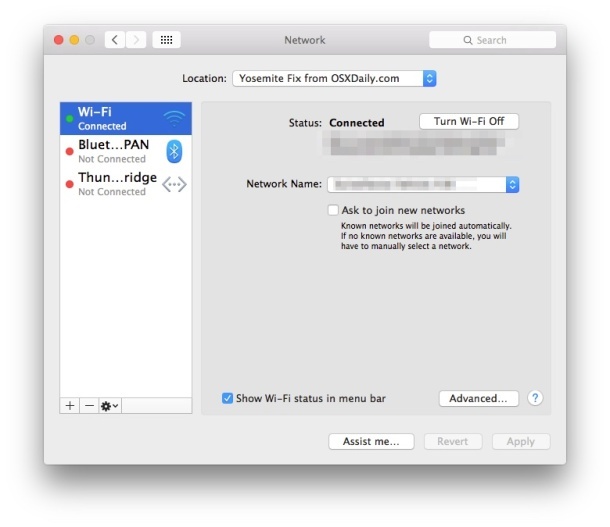
Puoi anche considerare di utilizzare un DNS personalizzato, come descritto nella nostra guida alla risoluzione dei problemi Wi-Fi di Yosemite. Impostare manualmente il DNS è particolarmente utile se hai problemi di lentezza nelle ricerche DNS nei browser web.
Eseguire un reset SMC sul Mac
Alcuni utenti hanno trovato che ripristinare la SMC risolve problemi di Wi-Fi. Anche se non sembra un passaggio logico, vale sempre la pena provarlo.
Dovrai spegnere il Mac per farlo; se non sei sicuro del processo, puoi seguire la guida di Apple o la nostra procedura per il reset della SMC, che varia a seconda del modello. Assicurati di avere le istruzioni a portata di mano su un altro dispositivo.
La connessione Wi-Fi cade dall’inattività? Prova un semplice Ping Keepalive
Alcuni utenti hanno notato che la loro connessione Wi-Fi cade per inattività. Sebbene questo non sia normale, un workaround di ping può ancora funzionare. In sostanza, esegui ping sul tuo router mentre usi normalmente Internet.
Apri Terminale (si trova in /Applicazioni/Utility/) e usa il seguente comando:
ping -i 5 -n IP
La maggior parte degli indirizzi IP dei router domestici sono 192.168.0.1 e 192.168.1.1. Ecco un esempio di comando:
ping -i 5 -n 192.168.0.1
Premi Invio e lascia aperto Terminale. Se la tua connessione Wi-Fi non cade più, puoi creare uno script bash keepalive per mantenerlo attivo in background, altrimenti basta lasciare Terminale aperto. Dovrai ripetere questa operazione ogni volta che riavvii il Mac.
Wi-Fi funziona ma ha una velocità lenta con il Bluetooth? Usa WLAN a 5 GHz
Alcuni utenti continuano a riscontrare velocità lente quando utilizzano Bluetooth e Wi-Fi insieme. Questo accade frequentemente con le connessioni a 2,4 GHz, che possono interferire con il Bluetooth. Una buona soluzione è passare a una rete a 5 GHz.
Un’alternativa è disabilitare Bluetooth, ma non è una soluzione praticabile per chi usa tastiere o mouse Apple senza fili.
Ulteriore risoluzione dei problemi e aiuto
- Segui ulteriori procedure di risoluzione dei problemi Wi-Fi descritte qui se non lo hai già fatto.
- Esegui il backup e considera una pulita installazione di OS X Yosemite per ricominciare da zero.
- Contatta l’assistenza Apple o visita un Genius Bar.
Non esiste una causa specifica o una soluzione universale, il che rende questi problemi complessi. Molti utenti hanno lasciato commenti e segnalazioni sui forum, evidenziando la casualità di questi problemi dopo l’aggiornamento a OS X.
Hai trovato una soluzione ai tuoi problemi Wi-Fi? Condividi la tua esperienza nei commenti!
Ulteriori aggiornamenti e tendenze nel 2024
Nel 2024, la tecnologia Wi-Fi continua a evolversi, e molti utenti stanno migrando verso standard più recenti come Wi-Fi 6 e Wi-Fi 6E, che offrono velocità superiori e una migliore gestione delle connessioni multiple. Se stai riscontrando problemi di connessione, considera di aggiornare il tuo router e i dispositivi compatibili per sfruttare queste nuove tecnologie. In aggiunta, con l’aumento dell’uso di dispositivi smart home, è fondamentale assicurarsi che il proprio Wi-Fi sia sufficientemente potente per gestire più connessioni contemporaneamente.
Infine, se hai ancora problemi di connessione, non dimenticare di controllare eventuali interferenze da parte di dispositivi elettronici vicini o di rivedere la posizione del tuo router per ottimizzare la copertura. Un piccolo cambiamento nella posizione del router può fare una grande differenza nella stabilità della connessione Wi-Fi!